Spørsmål
Problem: Hvordan fikse Microsoft GameInput krasjer PC-en?
Hei, jeg har nylig lagt merke til at PC-en min begynte å krasje med tilfeldige omstarter eller til og med BSOD-er. Det kan skje på tilfeldige tidspunkter, spesielt hvis jeg spiller. Så jeg begynte å se på det via Event Viewer og fant ut at "Microsoft GameInput" (med meldingen "Windows Installer rekonfigurerte produktet. Produktnavn: Microsoft GameInput) forårsaker disse problemene. Noen råd om hvordan man takler dette? Takk på forhånd.
Løst svar
Brukere har nylig begynt å klage på et tilbakevendende problem på Windows-PC-ene deres – enhetene deres krasjer tilfeldig, noen ganger til og med med Blue Screen of Death-skjermen. Slike katastrofale feil kan indikere at det er noen underliggende problemer på maskinen som må løses så snart som mulig.
I følge flere brukerrapporter krasjer systemet vanligvis når de spiller spill, surfer på nettet i en hvilken som helst nettleser, eller noen ganger når de bruker andre programmer som Teams. Ved nærmere inspeksjon i Event Viewer (eller Reliability Monitor), oppdaget brukere at krasjene er forårsaket av Microsoft GameInput med notatet som lyder:
Windows Installer rekonfigurerte produktet. Produktnavn: Microsoft GameInput. Produktversjon: 10.1.22621.1011. Produktspråk: 1033. Produsent: Microsoft Corporation
Microsoft GameInput vil vanligvis vises på listen over installerte programmer via kontrollpanelet. Siden dette var det som forårsaket krasj, forsøkte brukere å avinstallere appen, men til ingen nytte - problemene fortsatte.
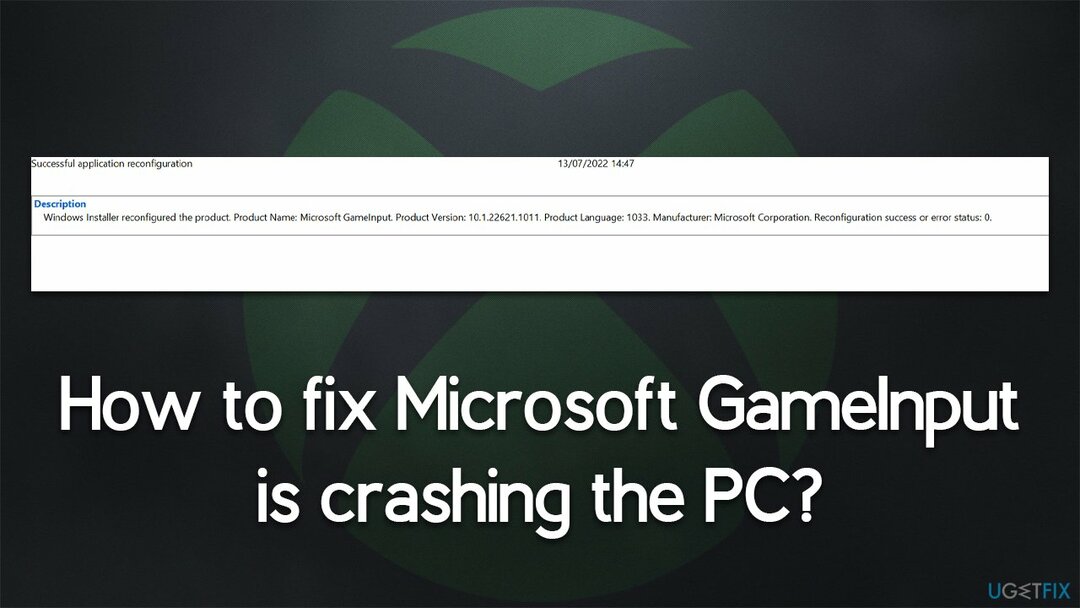
Komponenten er faktisk relatert til Xbox App og Microsoft Gaming Services. Vanligvis implementeres det når spilltjenester oppdateres eller når et spill som er avhengig av det er installert på systemet, som senere begynner å få problemer. Fra det tidspunktet begynner brukere å oppleve krasj forårsaket av Microsoft GameInput.
Flere metoder kan hjelpe deg med å fikse disse krasjene, selv om du må feilsøke flere før du lykkes. Hvis du vil ha en raskere løsning, anbefaler vi å stole på det automatiske PC-reparasjonsverktøyet ReimageMac vaskemaskin X9 i stedet.
Løsning 1. Start med SFC og DISM
For å reparere skadet system, må du kjøpe den lisensierte versjonen av Reimage Reimage.
Ødelagte systemfiler kan være en av hovedårsakene til systemkrasj og lignende problemer. Vi anbefaler at du kjører SFC- og DISM-skanning for å finne korrupsjonen og fikse den:
- Type cmd i Windows-søk
- Høyreklikk på Ledeteksten resultat og velg Kjør som administrator
- Når Brukerkonto-kontroll dukker opp, klikk Ja
- Lim inn følgende kommando i det nye vinduet:
sfc /scannow - trykk Tast inn og vent til skanningen er fullført
- Når du er ferdig, kjør dette settet med kommandoer, og trykk Tast inn hver gang:
DISM /Online /Cleanup-Image /CheckHealth
DISM /Online /Cleanup-Image /ScanHealth
DISM Online /Cleanup-Image /RestoreHealth /Kilde: C:\RepairSource\Windows /LimitAccess -
Omstart din PC.
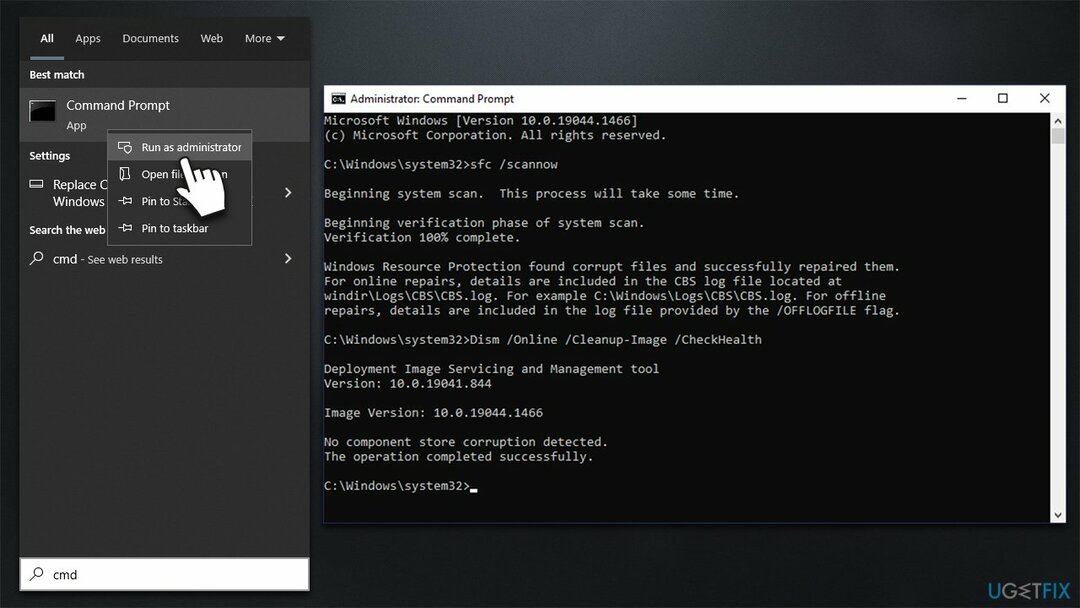
Løsning 2. Installer alle tilgjengelige Windows-oppdateringer
For å reparere skadet system, må du kjøpe den lisensierte versjonen av Reimage Reimage.
Noen ganger kan problemet være forårsaket av manglende Windows-feil[1] rettelser eller manglende drivere.[2] For eksempel, KB5015878 ble utgitt av Microsoft som spesielt adresserer krasj under spilling.[3]
- Type Oppdater i Windows søk og trykk Tast inn
- Klikk Se etter oppdateringer og installer alt tilgjengelig
- Klikk deretter Se valgfrie oppdateringer
- Finn Driveroppdateringer seksjon, merk av i avmerkingsboksene og klikk Last ned og installer
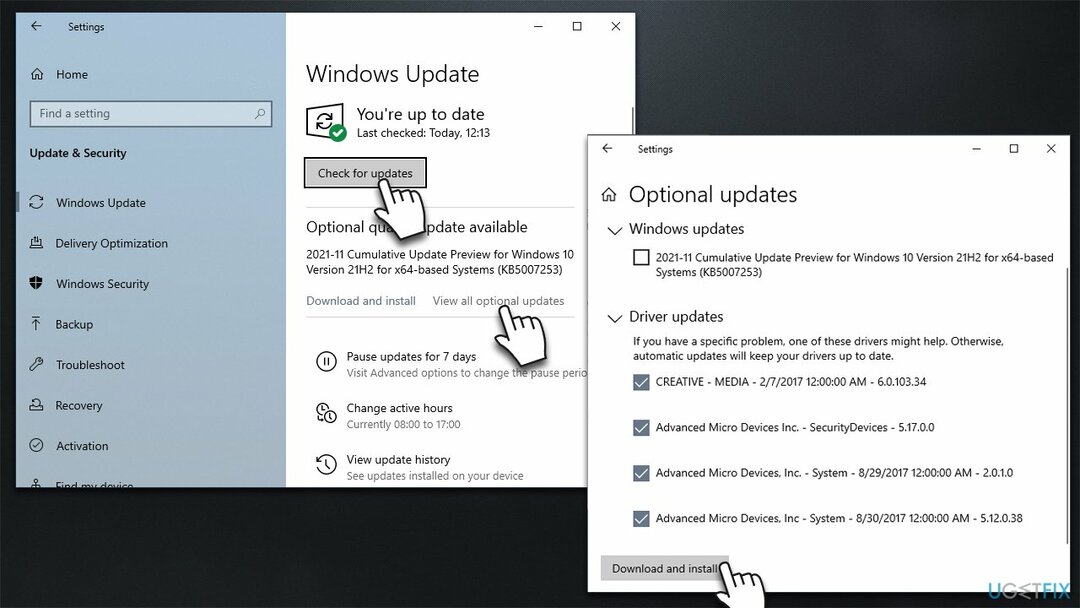
- Start på nytt maskinen din.
Løsning 3. Installer spilltjenester på nytt
For å reparere skadet system, må du kjøpe den lisensierte versjonen av Reimage Reimage.
- Høyreklikk Start og plukke PowerShell (admin)
- Når Brukerkonto-kontroll dukker opp, klikk Ja
- I det nye vinduet, kopier og lim inn følgende kommando, trykk Tast inn etter:
Get-AppxPackage *gamingservices* -allusers | remove-appxpackage -allusers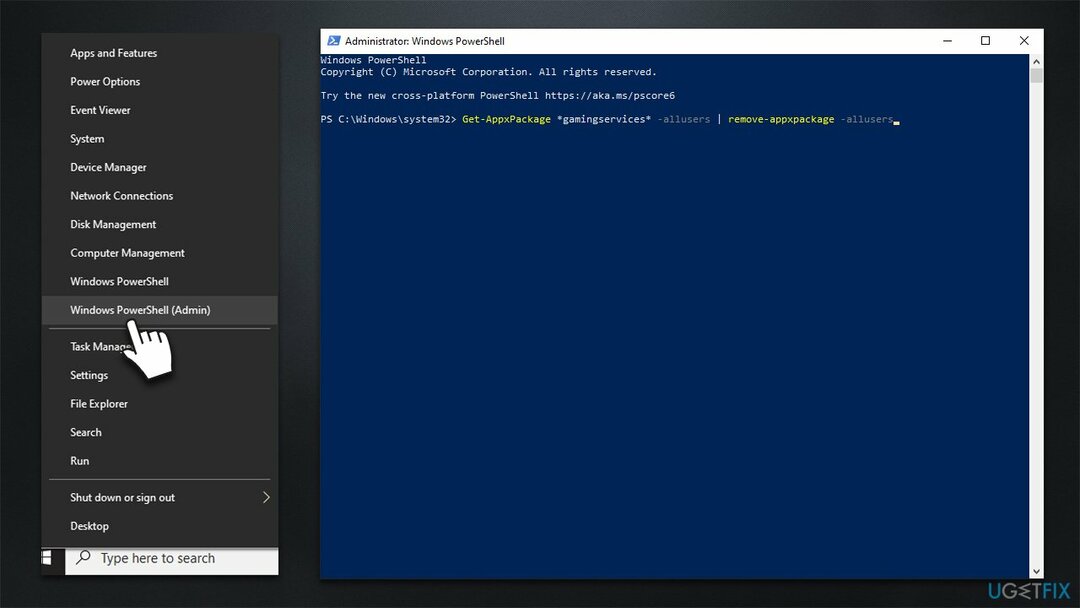
- Etter kommandoutførelse, følg opp med disse kommandoene, trykk Tast inn etter hver:
Remove-Item -Path "HKLM:\System\CurrentControlSet\Services\GamingServices" -recurse
Remove-Item -Path "HKLM:\System\CurrentControlSet\Services\GamingServicesNet" -recurse - Omstart systemet ditt
- Etter omstart, start Xbox-appen for å installere spilltjenester på nytt.
Løsning 4. Gi nytt navn til GamingServices-mappen
For å reparere skadet system, må du kjøpe den lisensierte versjonen av Reimage Reimage.
Å gi nytt navn til mappene der GamingInput ligger, hjalp noen brukere med å løse problemet.
- Åpen Filutforsker (Win + E) og gå til Utsikt fanen øverst
- Merk av Skjulte gjenstander avmerkingsboksen
- Deretter må du få tilgang til følgende mappe:
C:\Program Files\WindowsApps - Avhengig av systemkonfigurasjonen din, kan det hende du får tilgang til den eller ikke. Hvis du ikke kan, må du først gi deg selv tillatelse:
- Høyreklikk på WindowsApps mappe og velg Eiendommer
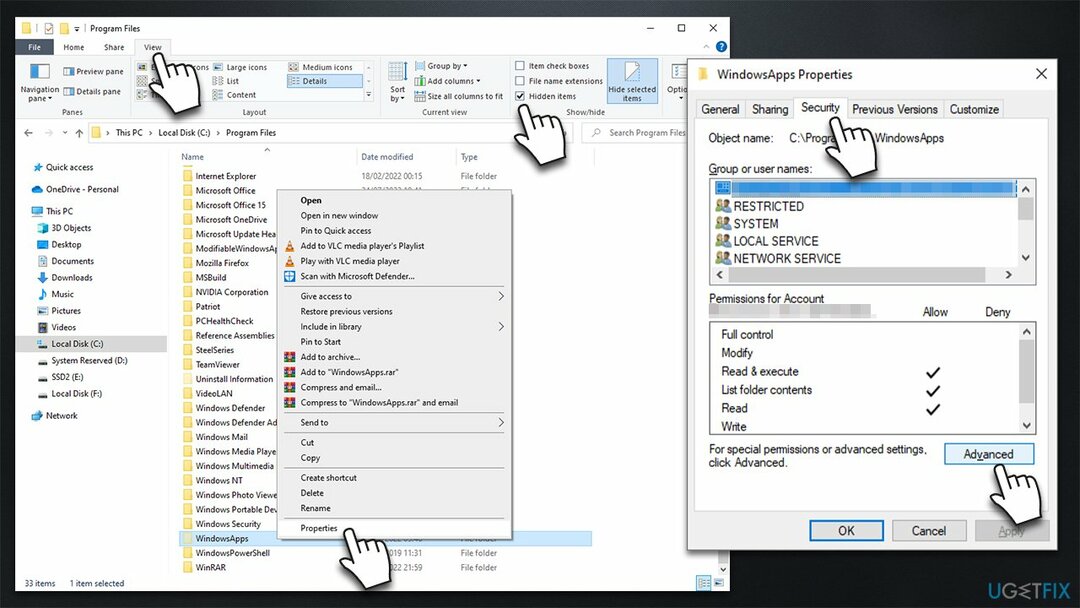
- Gå til Sikkerhet tabulator og velg Avansert
- Å velge Endring (under Eieren)
- I det nye vinduet skriver du inn din brukernavn eller Administrator (hvis du kjører en administratorkonto) og klikk Sjekk navn
- Velg riktig konto og klikk OK
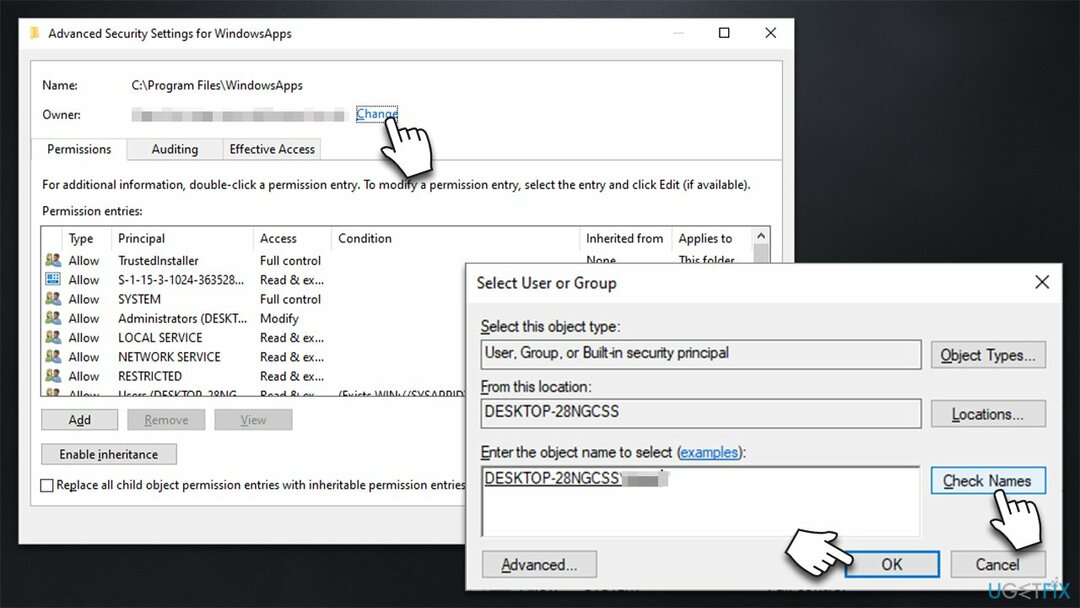
- Nederst i vinduet Avanserte sikkerhetsinnstillinger merker du "Erstatt all tillatelse til underordnede objekter..." alternativet
- Klikk Søke om og OK – du skal nå kunne få tilgang til WindowsApps mappe
- Rull ned der inne og finn "Microsoft. Spilltjenester. X.XX.XXX.X_x64__XXXXXX”-mappen – det skal være flere av dem der
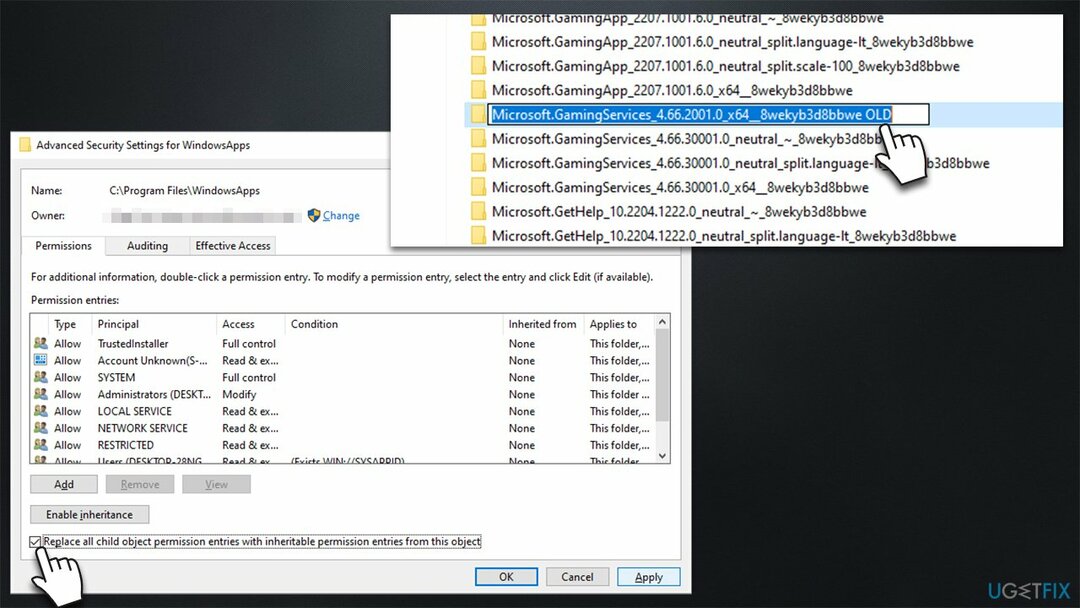
- Du bør gi nytt navn til hver enkelt av dem - du kan ganske enkelt legge til en bokstav eller et ord i navnet.
Merk: du må gjenta prosessen hver gang dine Windows-oppdateringer, da disse mappene automatisk vil bli omdøpt til sine originale titler.
Løsning 5. Installer Windows på nytt
For å reparere skadet system, må du kjøpe den lisensierte versjonen av Reimage Reimage.
Før du fortsetter, sørg for at du kobler fra alt tilleggsutstyr (skrivere, telefoner, eksterne lagringsenheter, osv.) og sikkerhetskopierer dine personlige filer som en forholdsregel.
- Besøk offisielle Microsoft-nettsted og last ned Windows 10 installasjonsmedier (Windows 11 versjon)
- Dobbeltklikk på installasjonsprogrammet og velg Ja når UAC dukker opp
- Godta vilkårene
- Plukke Lag installasjonsmedier (USB-flash-stasjon, DVD- eller ISO-fil) for et annet PC-alternativ og klikk Neste
- Velg Bruk anbefalte alternativer for denne PC-en avkrysningsboksen og klikk Neste
- Velg ISO-fil og klikk Neste
- Når du har klargjort ISO-en, legg den inn i den feilfungerende PC-en
- Start maskinen på nytt og trykk raskt F8, F10, F12, Del, eller en annen knapp som lar deg laste inn BIOS
- Her, gå til Støvel og sett oppstartsprioritet til Minnepenn
- Omstart systemet ditt, og fortsett deretter med instruksjonene på skjermen til installer Windows på nytt.
Reparer feilene dine automatisk
ugetfix.com-teamet prøver å gjøre sitt beste for å hjelpe brukere med å finne de beste løsningene for å eliminere feilene deres. Hvis du ikke ønsker å slite med manuelle reparasjonsteknikker, vennligst bruk den automatiske programvaren. Alle anbefalte produkter er testet og godkjent av våre fagfolk. Verktøy som du kan bruke for å fikse feilen, er oppført nedenfor:
By på
gjør det nå!
Last ned FixLykke
Garanti
gjør det nå!
Last ned FixLykke
Garanti
Hvis du ikke klarte å fikse feilen ved å bruke Reimage, kontakt supportteamet vårt for å få hjelp. Vennligst gi oss beskjed om alle detaljer du mener vi bør vite om problemet ditt.
Denne patenterte reparasjonsprosessen bruker en database med 25 millioner komponenter som kan erstatte enhver skadet eller manglende fil på brukerens datamaskin.
For å reparere skadet system, må du kjøpe den lisensierte versjonen av Reimage verktøy for fjerning av skadelig programvare.

For å være helt anonym og forhindre at ISP og regjeringen fra å spionere på deg, bør du ansette Privat internettilgang VPN. Det vil tillate deg å koble til internett mens du er helt anonym ved å kryptere all informasjon, forhindre sporere, annonser, samt skadelig innhold. Det viktigste er at du stopper de ulovlige overvåkingsaktivitetene som NSA og andre statlige institusjoner utfører bak ryggen din.
Uforutsette omstendigheter kan oppstå når som helst mens du bruker datamaskinen: den kan slå seg av på grunn av strømbrudd, a Blue Screen of Death (BSoD) kan forekomme, eller tilfeldige Windows-oppdateringer kan maskinen når du var borte for et par minutter. Som et resultat kan skolearbeid, viktige dokumenter og andre data gå tapt. Til gjenopprette tapte filer, kan du bruke Data Recovery Pro – den søker gjennom kopier av filer som fortsatt er tilgjengelige på harddisken og henter dem raskt.